制作写实的科幻无缝材质教程
今天的教程选自杂志3DAtist Issue116,由大神Chris Hodgson(A站:artstation.com/christopherhodgson)编写,他是来自Starbreeze 工作室的高级材质师,有超过10年的游戏从业经验,参与过包括看门狗,全境封锁和收获日2等项目。接下来就一起看下这篇制作写实的科幻无缝材质教程。
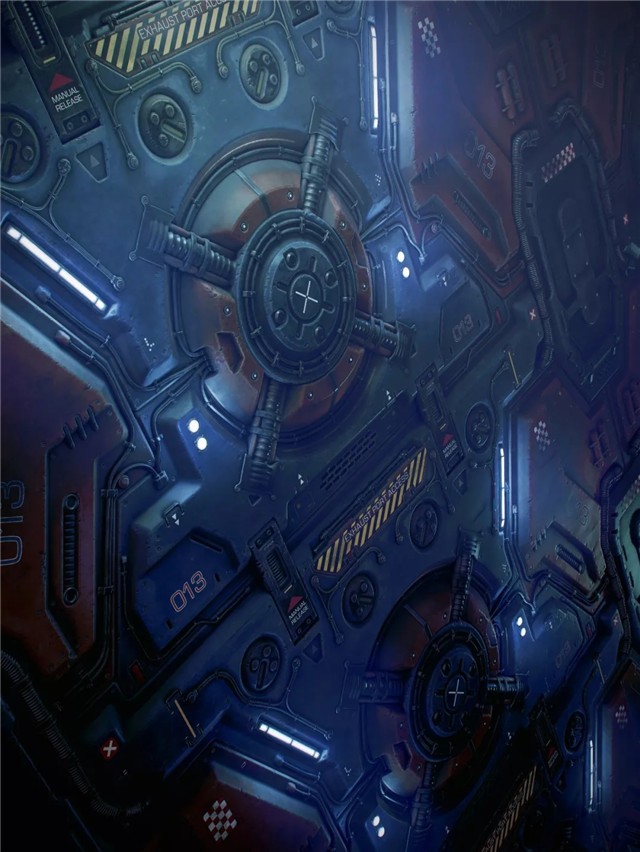
本工作流程包含的软件主要有Fusion360、Maya、Substance Designer(以下简称SD)、Affinity Designer(AD)&八猴3。

让我们开始学习吧。
SD已经成为游戏产业制作材质的一个新的标准软件了,这也是因为她强大的工具以及能够与其他软件以及工作流程无缝融合。虽然你可以在SD中制作全部的材质,但是结合高度贴图和导入从其他软件制成的特殊材质细节会让她变得更加强大。
在这篇教程中我会给你展示我制作写实的科幻无缝材质的工作流程,(这个材质)将会很有个性,有时间的痕迹并且有着丰富的视觉效果。我将会展示如何用Fusion360建立模型窗体,这是一个能让你在一个几乎完全无损的条件下进行创作的程序,完全不用担心模型拓扑的问题。然后我们会导出我们的科幻嵌板模型然后用在Maya中用一些比较传统的建模技巧来对它们进行细节丰富,然后导出用于SD的模型。当进入SD后,我们会把这些模型烘焙成纹理贴图,添加一个合适的配色,材质区分,磨损和裂缝还需要添加一些用Affinity Designer制作的图标和文字贴花。最后我会向你展示如何用八猴3完成渲染。

1. 制作一个最初的草图
开始的时候,勾勒出最大的外部形状和一些嵌板样可以在Fusion Designer中确定整个材质的大形,直接用Fusion360中的草图工具在2D草图中摆放好那些嵌板,可以参阅一些之前收集的速写和参考图。保证你创建的草图跟你想要的贴图大小是保持正确的比例的。我用了一个2:1的比例这样我的最终的纹理贴图在SD中可以顺利转成4096*2048像素的分辨率。
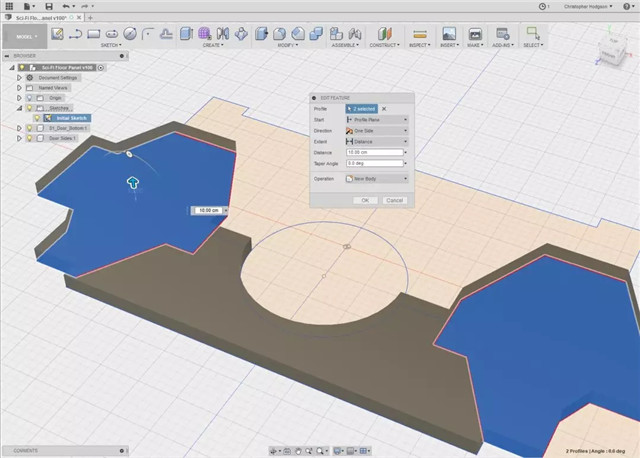
2. 制作窗体
一旦你的初始2D草图完成,使用Extrude(挤出)工具吧2D的形状拉成3D的部件。把所有嵌板都挤出来之后,你可以开始进行迭代然后完善一下那些嵌板,用在3D表面创建的附加的2D草图让它们变成更有趣的形状。使用Extrude(挤出)、push/pull(推、拉)工具和Boolean(布尔)工具来添加和删减简单的3D形状。启用你你项目中的design history(设计历史)意味着你可以不用管时间线然后无损地修改你创建的功能。
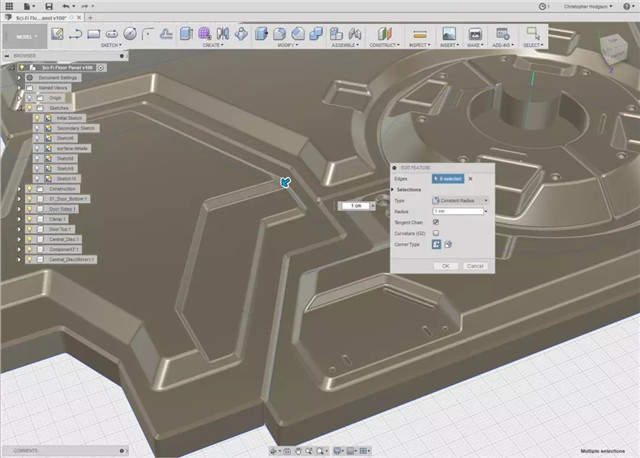
3. 添加细节
材质设计灵感来自一个复古的80年代的科幻风格,其特点是以复杂著称。大量的细节以成圆角和倒角的嵌板的形式大量存在还有分布广泛的表层变化、交叉的组件,螺栓孔还有其他小细节。小的螺栓孔还有切口可以先用Slot(槽)工具和圆绘制工具勾勒出来然后用Push/Pull(推、拉)工具从表面切开。切割后使用Fillet(圆角)和Chamfer(倒角)工具来软化锐利的嵌板边缘。
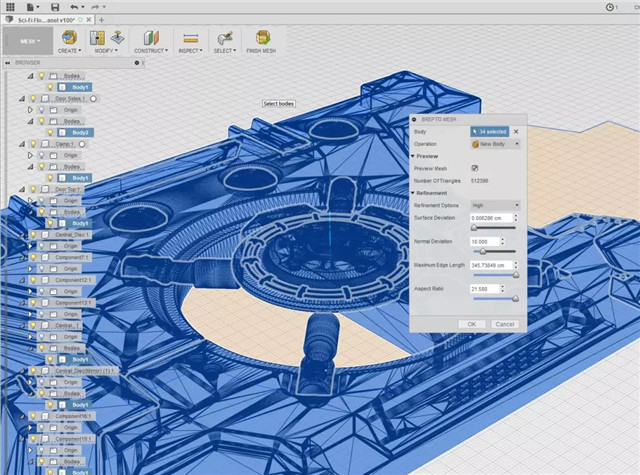
4. 导出模型到Maya
从Fusion360中导出几何体并不像大多数3D软件那么简单,因为你的3D物体必须先转化成真正的四边形化的模型。BRep to Mesh功能可以让你将你分开的组件和主体转化成真正的几何体。确保你将Refinement Option调节到了High(高)来得到一个可以接受的光滑的输出模型。减小Normal Deviation(发线偏离)和Maximum Edge Length(最大边缘长度)滑块可以帮你进一步提高光滑度和曲面细分。一旦转化完成,合并这些模型然后导出一个OBJ,准备导入Maya啦。
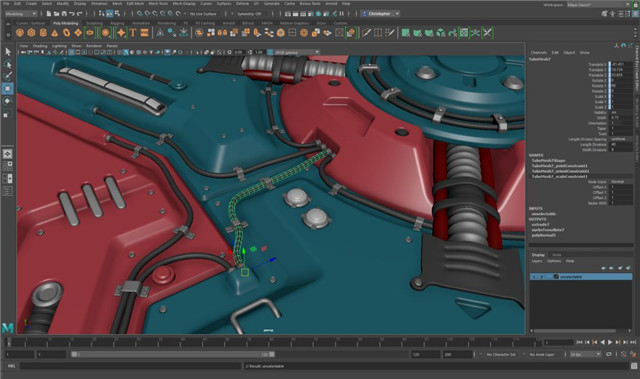
5.再次增加细节
当导进了Maya,继续用标准的细分模型的技巧来增加细节。现在不要担心几何体面数爆炸或者是完美拓扑这些东西,这些以后都会被烘成贴图的!管道和电缆可以用Maya Bonus Tools菜单里的Curve to Tube Mesh脚本来制作。这个脚本超级好用还可以让你的电缆保持可编辑然后你可以重复拧巴他们,拧个痛快。选中你的模型按“3”可以预览平滑后的模型。
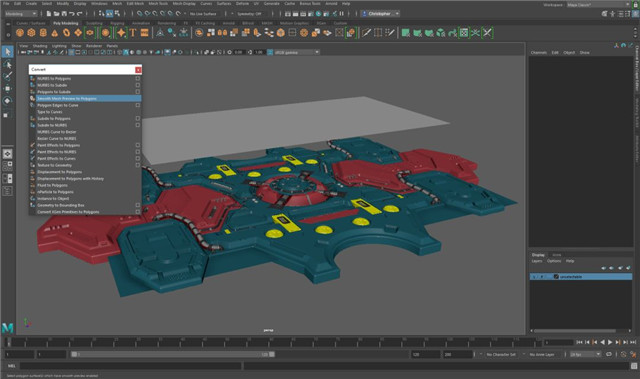
6.准备烘焙
想要把几何体烘成问题贴图,我们需要创建一个plane(片)来进行烘焙,UV需要跨越0-1这个范围。这样纹理才能正确地平铺,复制几何体的实例然后摆放到这个片的边缘以及相反边缘,按照U和V的方向。将不同材质的模型给予不同颜色的材质球(用于制作ID图),这样你可以用遮罩来区分不同的材质,更易于上材质。最后,在输出FBX之前,保证你选中了所有的几何体然后点击Modify下拉菜单中的Convert Smooth Mesh Preview to Polygons按钮。

高度图质量最大化
当你为你的材质制作窗体还有别的小模块模型时,一定要记住这个模型最终会被烘在一个平面上。不要浪费时间在那些在烘焙过程中会因为几何体重叠而会被覆盖掉的细节上。保持高度转变比较小来得到在从一个片上进行置换时不会因为锐角而拉伸的高度图,这样可以最大化你最终材质的质量。在从SD导出之前你可以轻微地模糊一下你的高度图,这样可以有助于解决置换贴图的拉伸问题。

7. 初始设置
导入几何体和用于烘焙的片到SD中,然后烘焙一张height map(高度图)和colour map(颜色贴图)。为了获得法线和AO贴图,我们用Height to Normal和Ambient Occlusion(HBAO)节点来生成它们,把height map设置为输入端。确保给这些节点设置real-world scale(真实世界大小)这样你的数值才能保持正确。颜色贴图可以拖到途中然后连到 后面的Colour to Mask节点来区分不同的材质。
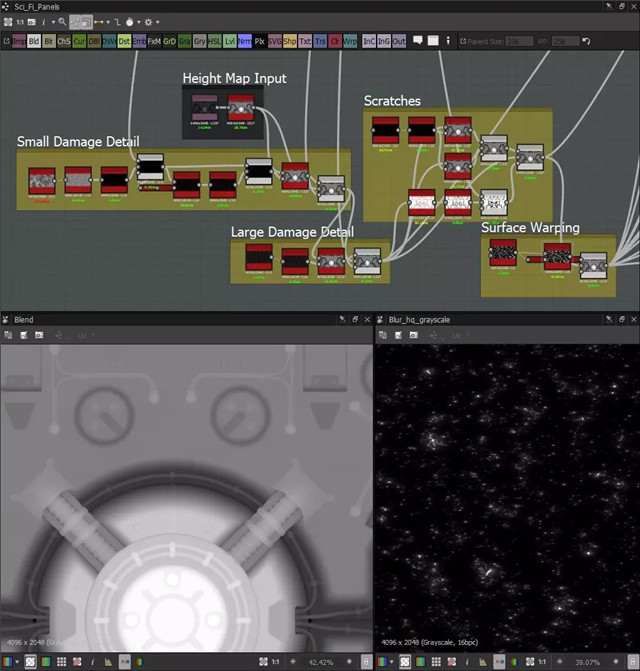
8. 添加表面磨损
我们大部分的材质的高度信息来自于导入的高度贴图,但是现在我们可以添加一些细小的表面磨损来赋予我们的材质“生命”。得到一个写实破损效果的非常好的方法是用一个Non Uniform Blur节点来模糊你的高度图,使用noise(噪波)、grunge(脏旧)或者spot(斑点)生成器当做遮罩输入。得到的结果会比使用普通的混合简单地减去相同的遮罩更加真实。使用弱一点的模糊数值重复这个过程可以得到一个非常自然的,看上去经过岁月洗礼的材质。
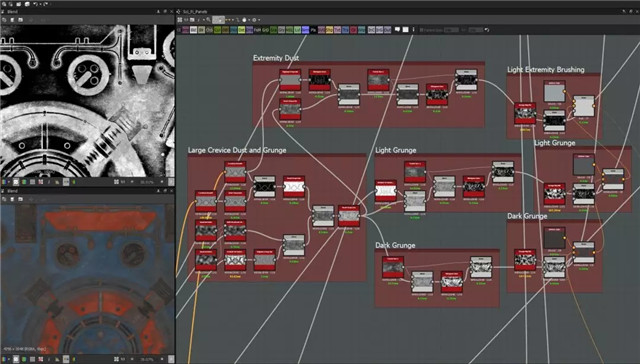
9.风化材质
我们可以让科幻嵌板看起来像是它们在一个有烟雾污染的城市户的外的环境中呆过的样子,将grunge层混合到base colour(基本颜色)中就能实现。使用不同的grunge遮罩输入到每个层中可以改变grunge的不透明度水平。这样可以在材质纹理上产生更多更复杂而且更加自然的脏旧,尤其当你混合入更多层时。确保在你的混合器中使用light(浅)和dark(深)色来模拟烟雾、粉尘和积灰的颜色区别。

10.画上图案
为了真正提高材质的质量,我们把基础颜色贴图导出到AD作为背景图层。使用pen(钢笔)、Shape(形状)和Text(文字)工具然后开启Grid Snapping(格点捕捉)在表面绘制各式各样的图标。警告标志、符号、序列号和标志,为材质添加人类元素,让它更能使人信服。图标图层可以之后带着透明背景输出然后混合回SD放在原始贴图图层的上面。

11. 制作粗糙度贴图
贴图制作的最后一步就是制作粗糙度贴图啦。之前在基础颜色贴图和高度贴图步骤中用于确定细节的遮罩可以通过使用solid greyscale values作为混合节点输入来被重复利用以生成一个有趣的带有细节的粗糙度贴图。贴图中被灰尘覆盖的范围通常会比有漆覆盖的科幻嵌板表面更粗糙。图标的数值比较暗所以它们像一个有光泽的贴纸一样铺在材质的表面。
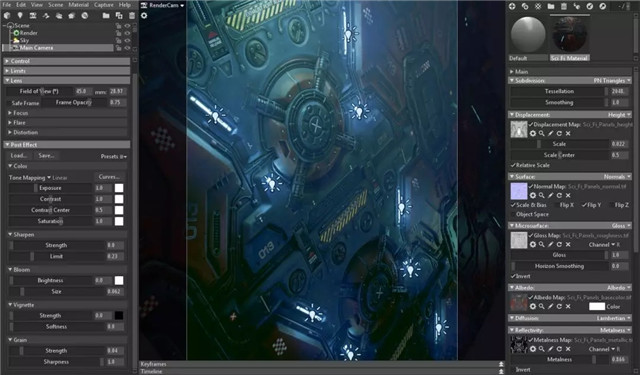
12.展现你的材质
终于到了给材质进行渲染的时候了。当做这一步的时候,有一点非常重要,就是不要心浮气躁!因为展示图的质量会影响到别人对你的材质的感观(辣鸡渲染毁材质啊!)。在八猴里,将材质赋予到片上并且开启置换贴图然后在一个有趣的角度创建一个摄像机,秀出你材质最迷人的那些地方。为了清晰地体现材质还有粗糙度,添加灯光来让材质表面有高光。雾、镜头虚化和一点点锐化和颜色校正可以让渲染结果对比更强烈、更有电影的感觉,这些都会让你的材质更为出众。
来源:Thepoly
热门课程
专业讲师指导 快速摆脱技能困惑相关文章
多种教程 总有一个适合自己专业问题咨询
你担心的问题,火星帮你解答-
为给新片造势,迪士尼这次豁出去了,拿出压箱底的一众经典IP,开启了梦幻联动朱迪和尼克奉命潜入偏远地带卧底调查 截至11月24日......
-
此前Q2问答环节,邹涛曾将《解限机》首发失利归结于“商业化保守”和“灰产猖獗”,导致预想设计与实际游玩效果偏差大,且表示该游戏......
-
2025 Google Play年度游戏颁奖:洞察移动游戏新趋势
玩家无需四处收集实体卡,轻点屏幕就能开启惊喜开包之旅,享受收集与对战乐趣库洛游戏的《鸣潮》斩获“最佳持续运营游戏”大奖,这不仅......
-
说明:文中所有的配图均来源于网络 在人们的常规认知里,游戏引擎领域的两大巨头似乎更倾向于在各自赛道上激烈竞争,然而,只要时间足......
-
在行政服务优化层面,办法提出压缩国产网络游戏审核周期,在朝阳、海淀等重点区将审批纳入综合窗口;完善版权服务机制,将游戏素材著作......
-
未毕业先就业、组团入职、扎堆拿offer...这种好事,再多来一打!
众所周知,火星有完善的就业推荐服务图为火星校园招聘会现场对火星同学们来说,金三银四、金九银十并不是找工作的唯一良机火星时代教育......

 火星网校
火星网校
















